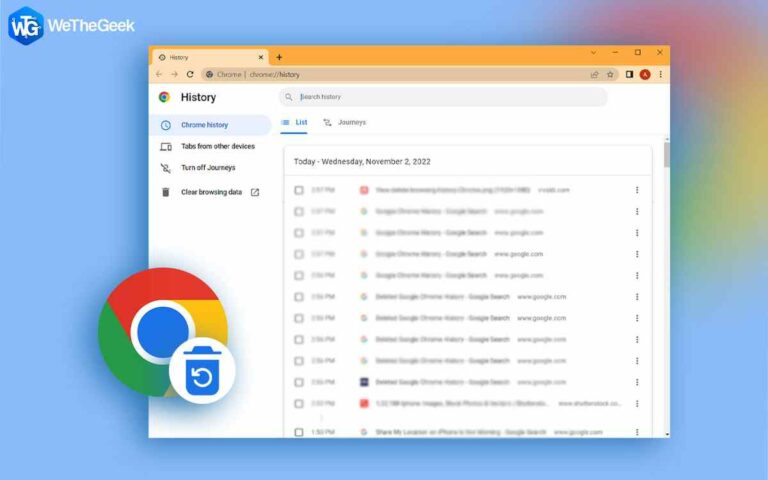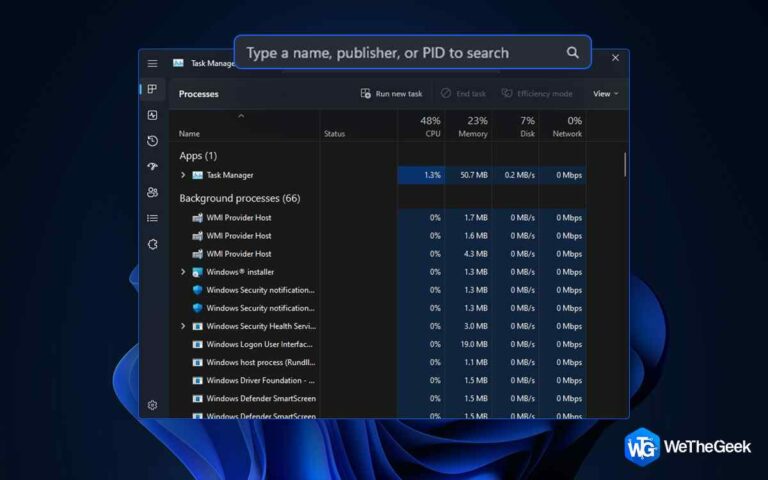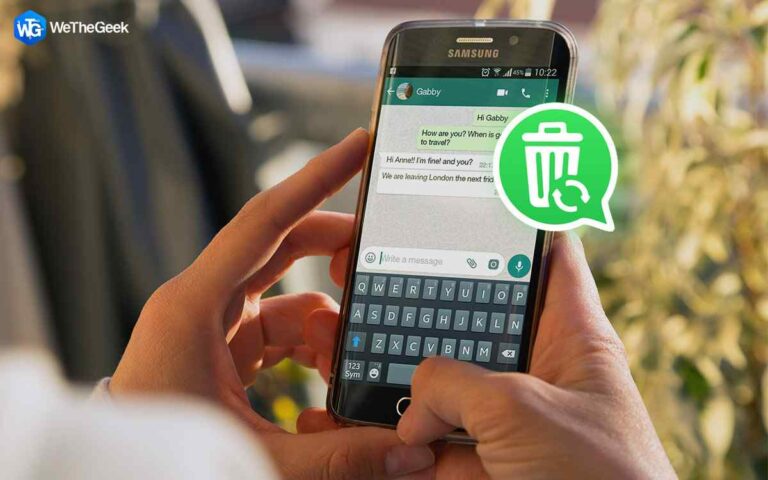Как исправить ошибку выполнения 217 на ПК с Windows 11/10
Застряли с ошибкой выполнения 217 в Windows 11? Эта ошибка обычно возникает, когда вы пытаетесь запустить определенное приложение или программу на своем устройстве. И хуже всего то, что даже если вы попытаетесь закрыть окно с ошибкой, оно постоянно появляется и мешает вам открыть или запустить приложение.

Источник изображения: Джарви
Итак, вам интересно, как вы можете быстро обойти эту ошибку? Вы пришли в нужное место. В этом посте мы перечислили пошаговое руководство по устранению ошибки времени выполнения 217 в Windows с использованием множества возможных решений.
Давайте начнем.
Что вызывает ошибку выполнения 217 в Windows?
Вот некоторые из наиболее распространенных причин, которые могут вызвать ошибку выполнения в Windows 11:
- Незавершенный процесс установки приложения.
- Помехи или стороннее приложение.
- Поврежденная программа Microsoft Visual C++.
- Повреждены системные файлы и настройки.
- Наличие вируса или вредоносного ПО на вашем устройстве.
Как исправить ошибку выполнения 217 на ПК с Windows 11/10
Решение 1. Запустите команды SFC и DISM
Одним из самых простых способов устранения ошибки выполнения 217 в Windows является запуск команд SFC и DISM в режиме администратора. Вот что вам нужно сделать:
Нажмите на значок поиска, расположенный на панели задач, и введите «Командная строка». Нажмите на опцию «Запуск от имени администратора».

Приложение командной строки теперь будет запускаться в режиме администратора.
Сначала запустите на своем устройстве утилиту SFC (System File Checker), чтобы Windows могла сканировать и восстанавливать поврежденные системные файлы.
Введите следующую команду в окне терминала и нажмите Enter, чтобы выполнить ее:

sfc/scannow
После выполнения команды SFC запустите команду DISM в Терминале. DISM (Обслуживание образов развертывания и управление ими) — это встроенная в Windows утилита, которая восстанавливает поврежденные системные файлы и обслуживает образы Windows. Скопируйте и вставьте следующую команду в окно терминала и нажмите Enter, чтобы выполнить ее.
DISM.exe/Online/Cleanup-image/Restorehealth

После выполнения обеих этих команд перезагрузите устройство и проверьте, решена ли проблема.
Решение 2. Восстановите программу Microsoft Visual C++
Нажмите комбинацию клавиш Windows + R, чтобы открыть диалоговое окно «Выполнить». Введите «Appwiz.cpl» в текстовое поле и нажмите Enter.

Теперь на экране появится окно панели управления.
Прокрутите список программ и найдите «Распространяемый пакет Microsoft C++ 2015-2019». Щелкните его правой кнопкой мыши и выберите «Изменить».

Теперь на экране появится новое предупреждение «Изменить настройку». Нажмите на кнопку «Восстановить», чтобы начать.

Следуйте инструкциям на экране, чтобы восстановить программу Microsoft Visual C++. Перезагрузите устройство и запустите любое приложение, чтобы проверить, по-прежнему ли возникает ошибка выполнения 217 в Windows 11.
Решение 3. Переустановите приложения
Незавершенный процесс установки приложения обычно может вызвать ошибку выполнения 217 на вашем устройстве. Следовательно, лучший способ решить эту проблему — проверить наличие всех таких приложений и завершить процесс установки. Вот что вам нужно сделать:
Нажмите на значок Windows на панели задач и выберите «Настройки».

Перейдите в раздел «Приложения» в левой панели меню и выберите «Приложения и функции».

Используйте строку поиска, чтобы ввести название проблемных приложений. Найдя его, нажмите на трехточечный значок рядом с ним и выберите «Удалить». После удаления приложения переустановите его снова, чтобы начать заново.
Решение 4. Сбросьте настройки Windows
Пробовали вышеперечисленные методы и все равно не получается? Ну, перезагрузка ПК может помочь. Вот что вам нужно сделать:
Запустите приложение «Настройки» и перейдите на вкладку «Система» в левой вкладке меню. Нажмите «Восстановление».

В разделе «Параметры восстановления» нажмите «Сбросить этот компьютер».

Теперь Windows предложит вам два варианта, которые вы можете выбрать: «Сохранить мои файлы» и «Удалить все», которые сотрут все ваши файлы, приложения и настройки. Выберите свой вариант, чтобы продолжить.
Следуйте инструкциям на экране, чтобы сбросить Windows 11 и проверить, решена ли проблема.
Вывод
Вот четыре наиболее эффективных метода, которые помогут вам устранить ошибку выполнения 217 в Windows 11. Итак, если вы постоянно сталкиваетесь с ошибкой выполнения 217 при запуске любого приложения или программы, вы можете использовать любое из перечисленных выше решений для исправить проблему.
Дайте нам знать, какой метод помог вам. Не стесняйтесь делиться своими мыслями в поле для комментариев.